

Det finns fler sätt att använda imagePRESS C800 Series.
Kontrollpanelen används för lokala interaktioner och PRISMAsync Remote Manager för interaktioner på distans. På bägge skärmarna kan du använda skrivaren och övervaka utskriftsprocessen. Appen PRISMAsync Remote Control visar aviseringar och meddelanden på din mobila enhet för att informera dig om åtgärder som behöver vidtas omedelbart. För vissa konfigurationsåtgärder använder man kontrollpanelen, men i de flesta fall används Settings Editor. (Mer information om systemkonfiguration och underhåll)
Det här avsnittet beskriver följande interaktionsskärmar:
Kontrollpanel
PRISMAsync Remote Manager
PRISMAsync Remote Control
Settings Editor
Kontrollpanelen är det lokala stället att hantera skrivaren och operatörens och underhållsoperatörens arbetsområden.
Många instruktioner i denna bruksanvisning förklarar jobbredigering och jobbhanering från kontrollpanelen.
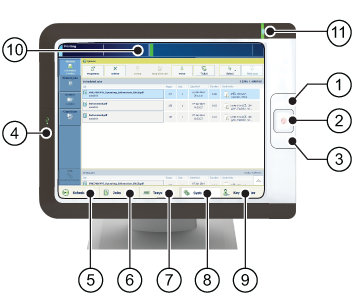
I tabellen nedan beskrivs huvuddelarna på kontrollpanelen och deras funktioner.
|
Beskrivning av kontrollpanelen |
|
|---|---|
|
1 |
Vilolägesknapp |
|
2 |
Stoppknappen |
|
3 |
Pappersfacksknappen |
|
4 |
UBS-porten möjliggör utskrifter från en USB-enhet eller anslutning till i1-spektrofotometern. |
|
5 |
[Planering] -knapp, för att få tillgång till planeringen. |
|
6 |
Knappen [Jobb] ger tillgång till jobbplatser: listan med planerade jobb, listan med väntande jobb, listan med utskrivna jobb, listan med skanningsjobb, samt DocBox-mappar med sina jobb. |
|
7 |
[Magasin] -knapp, för att få tillgång till pappersfacksfunktioner och översikter (se pappersfacksknappen (3)). |
|
8 |
Knappen [System] ger tillgång till system- och supportfunktioner, underhållsuppgifter, förbrukningsvaror och arbetsflödesinställningar |
|
9 |
Åtkomstnyckelknappen |
|
10 |
Informationspanelen visar alla typer av statusuppgifter. |
|
11 |
Statuslysdiod, för att visa systemstatus med en färg. |
PRISMAsync Remote Manager visar utskriftsköerna och jobben på de anslutna PRISMAsync-skrivarna. Du kan redigera jobben eller skicka iväg dem till en annan skrivare. Du startar programmet i Settings Editor. PRISMAsync Remote Manager är en perfekt lösning för centrala operatörer som vill hantera, redigera och övervaka jobb från en fjärransluten arbetsstation.
I denna bruksanvisning beskrivs bara de huvudsakliga uppgifterna för PRISMAsync Remote Manager. Använd hjälpfunktionen i PRISMAsync Remote Manager om du vill ha mer information.
 Starta Remote Manager
Starta Remote Manager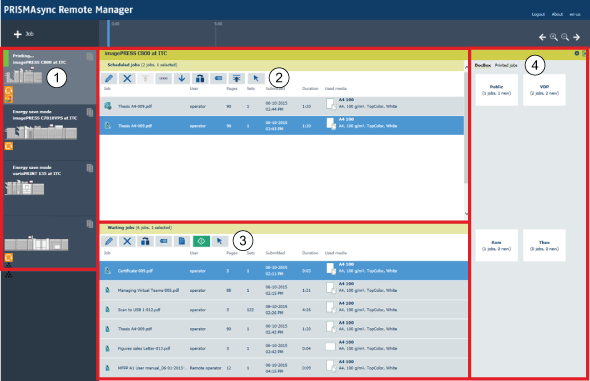 En skrivares utskriftskö
En skrivares utskriftskö|
Beskrivning |
|
|---|---|
|
1 |
Lista med skrivare som är konfigurerad för PRISMAsync Remote Manager. Skrivaren längst upp i listan är vald. |
|
2 |
Listan med planerade jobb på den valda skrivaren. Verktygsfälten innehåller knappar för att flytta, lägga till, redigera och skriva ut jobb. |
|
3 |
Listan med väntande jobb på den valda skrivaren. |
|
4 |
DocBox och listan med utskrivna jobb. |
Appen PRISMAsync Remote Control hjälper centraloperatören att hålla sig informerad om utskriftsproduktionen på de tillgängliga PRISMAsync-skrivarna. Även när du inte är i närheten.
Du får aviseringar när åtgärder snart kommer att behöva utföras, t.ex. påfyllning av medier eller förbrukningsmaterial. Om ett problem uppstår meddelar skrivaren att omedelbara åtgärder krävs.
I tabellen nedan beskrivs de fyra skärmarna i PRISMAsync Remote Control.
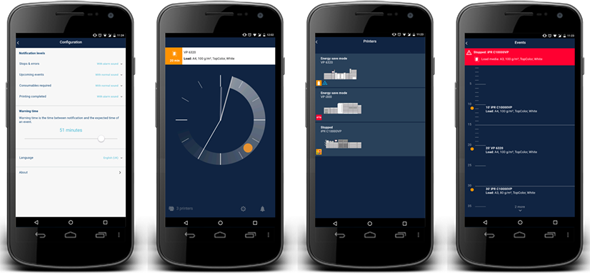
|
Beskrivning |
|
|---|---|
|
1 |
Konfigurationsskärmen innehåller alternativ som visar hur du vill bli informerad. |
|
2 |
Startskärmen. |
|
3 |
Skrivarlistan visar de tillgängliga skrivarnas status. |
|
4 |
Händelselistan visar kommande åtgärder och de tillgängliga skrivarnas aktuella status. |
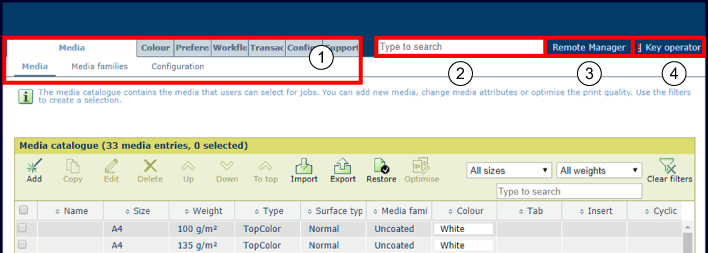 Settings Editor
Settings EditorDu ändrar systemkonfiguration samt standardinställningar för jobb och arbetsflöden i Settings Editor. Detta webbaserade program innehåller många funktioner som förklaras i en separat del av den här handboken. (Konfigurera skrivaren)
Settings Editor använder samma språk som webbläsaren. (Specifikationer för Inställningspanelen)
I tabellen nedan beskrivs de viktigaste delarna av Settings Editor.
|
Beskrivning |
|
|---|---|
|
1 |
Inställningarna är grupperade i huvudflikar och underflikar. |
|
2 |
Leta snabbt reda på en inställning med hjälp av sökrutan. |
|
3 |
Använd länken för att starta PRISMAsync Remote Manager. |
|
4 |
Klicka på användarnamnet för att logga in på Settings Editor, logga ut eller ändra lösenordet. Ett rött utropstecken indikerar att ett standardlösenord används. Vi rekommenderar att du ändrar standardlösenord. |
En inställning kan visa en ikon för att ge mer information om hur den används. Tabellen nedan förklarar ikonerna.

|
Inställningen går att redigera |

|
Inställningen går inte att redigera |

|
Inställningen finns även på kontrollpanelen |

|
Inställningen kan ändras av huvudoperatören och systemadministratören |